Este guia conciso explora o funcionamento do cache no WordPress, abordando como e quando realizar a limpeza desse recurso.
O cache é, sem dúvidas, um grande aliado na otimização do desempenho de um site, chegando a ser crucial em 9 de 10 casos. Além disso, quando implementado corretamente, pode gerar economia em planos de hospedagem com limitações de largura de banda.
Antes de nos aprofundarmos, vamos relembrar alguns conceitos básicos.
O Que é Cache?
Você saberia dizer quantos tipos de pizza existem?
A resposta é: 687!
Se eu te fizesse a mesma pergunta daqui a alguns minutos, você levaria o mesmo tempo para responder?
Provavelmente não. Esse é o princípio fundamental do cache. Ele armazena informações temporariamente, visando facilitar e acelerar a entrega de dados em acessos posteriores.
Existem diversos tipos de cache, mas aqui focaremos no cache de página (lado do cliente), que você pode gerenciar através de um plugin no painel do WordPress.
Quando Limpar o Cache do WordPress
A primeira questão a ser levantada é: quando devemos limpar o cache do WordPress?
O principal motivo é garantir que seus visitantes visualizem a versão mais atualizada do seu site.
A frequência com que você atualiza seu projeto WordPress é o fator determinante. Alguns plugins automatizam essa tarefa, baseando-se em intervalos predefinidos ou atualizando os arquivos de cache após modificações.
Adicionalmente, limpar o cache é uma solução rápida para alguns dos erros mais comuns no WordPress.
Vantagens e Desvantagens do Cache
O principal benefício do cache é a notável aceleração no carregamento do site. No entanto, como as informações ficam armazenadas por um certo tempo, pode ocorrer de visitantes visualizarem uma versão desatualizada.
Não se preocupe! A solução é simples: limpe o cache sempre que fizer alterações. Dependendo do plugin utilizado, você pode limpar o cache de páginas específicas ou de todo o site (esta última opção não é recomendada).
A seguir, demonstraremos como limpar o cache do WordPress usando alguns plugins populares. Embora muitos ofereçam recursos adicionais, como minificação de arquivos Java e CSS, integração com CDN, etc., nosso foco principal será a limpeza do cache.
Vamos começar.
Como Limpar o Cache do WordPress?
A execução dessa tarefa geralmente envolve um ou dois cliques, caso seu plugin possua um atalho no painel. Alternativamente, você pode acessar as configurações do plugin para eliminar o cache.
Portanto, tudo se resume à sua escolha de plugin. Analisaremos alguns populares, incluindo WP-Optimize, W3 Total Cache, WP Fastest Cache e Comet Cache.
#1. WP-Optimize
O WP-Optimize se destaca pela interface intuitiva e oferece uma integração eficiente caso você utilize o Updraft Plus para backups do WordPress.
Para começar, ative a opção de cache de página no painel do WP-Optimize.
Após a ativação, você encontrará a opção “Purge cache” no menu superior do painel do WordPress.
Essa função oferece duas opções: limpar o cache da página web atual ou de todo o site.
#2. W3 Total Cache
O W3 Total Cache é um plugin de cache muito bem avaliado e fácil de usar, oferecendo controles detalhados e uma versão premium com opções ainda mais avançadas.
Assim como no plugin anterior, comece ativando o cache de página, localizado na seção “General Settings”.
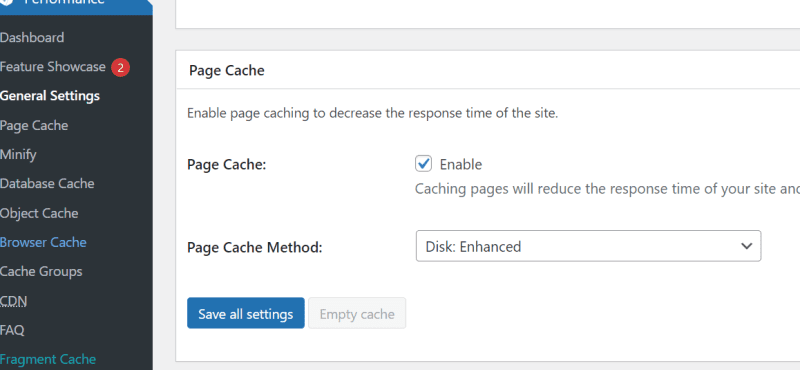
Em seguida, passe o cursor sobre o ícone “Performance” no menu superior e clique na opção para limpar o cache.
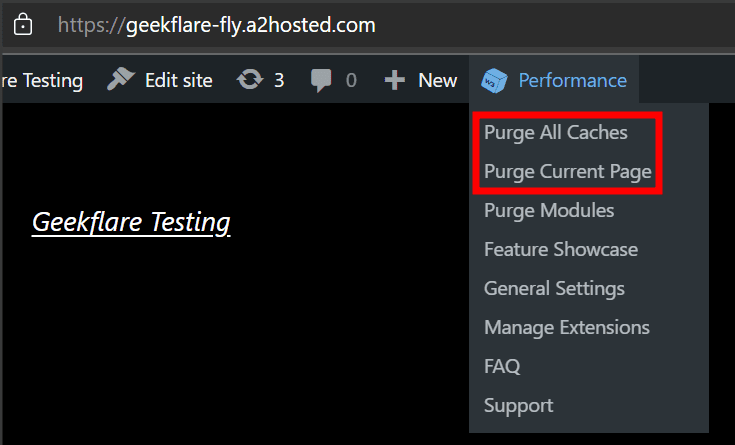
As opções são semelhantes: limpar o cache da página atual ou de todo o site.
#3. WP Fastest Cache
Este é um plugin de cache que posso recomendar pessoalmente pela sua eficiência. O primeiro passo é ativar o sistema de cache.
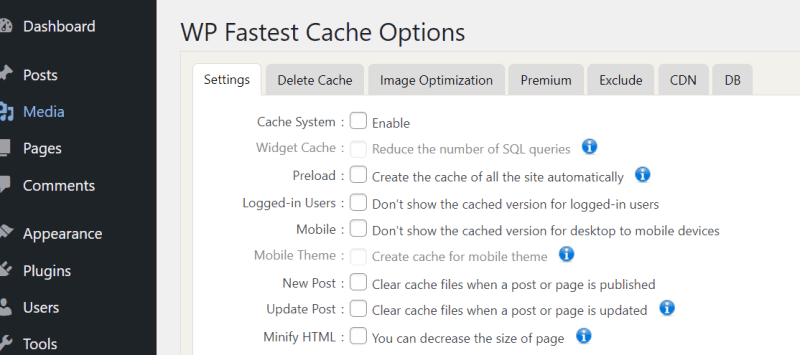
Após a ativação, você pode limpar o cache selecionando a opção correspondente no menu superior.
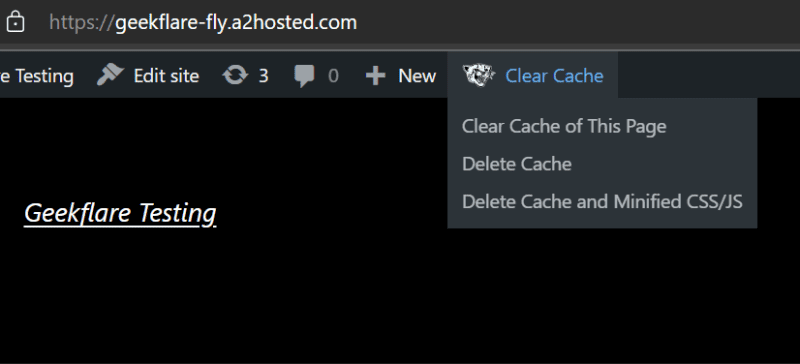
As opções “Clear Cache of This Page” e “Delete Cache” são suficientes na maioria dos casos. A opção “Delete Cache and Minified CSS/JS” é útil caso você tenha habilitado a minificação de arquivos.
#4. Comet Cache
O Comet Cache é um plugin bastante completo, oferecendo uma grande variedade de controles que podem, à primeira vista, sobrecarregar alguns usuários. No entanto, basta ativar o cache, pois ele já vem configurado para um desempenho ideal na maioria dos sites WordPress.
O plugin também oferece explicações detalhadas para cada configuração, caso você queira explorar opções mais avançadas.
Primeiramente, certifique-se de que o cache está ativado no painel do Comet Cache.
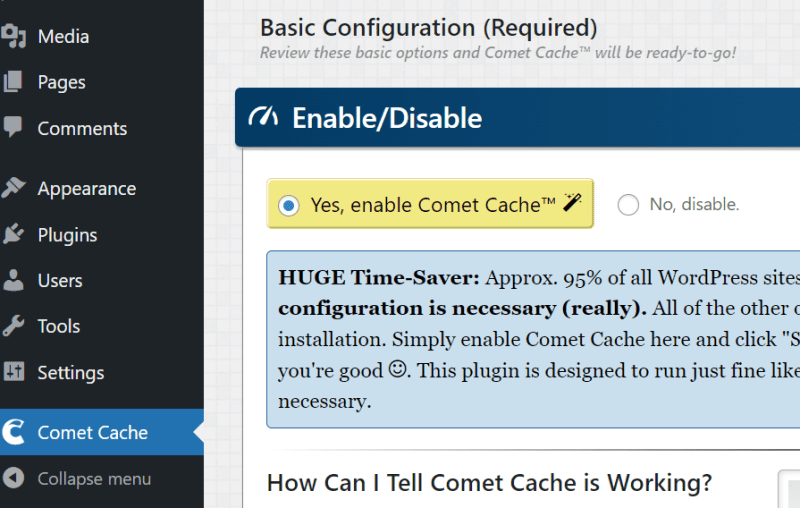
Em seguida, você verá o ícone “Clear Cache” no canto superior direito. Clique nele para excluir o cache do WordPress.
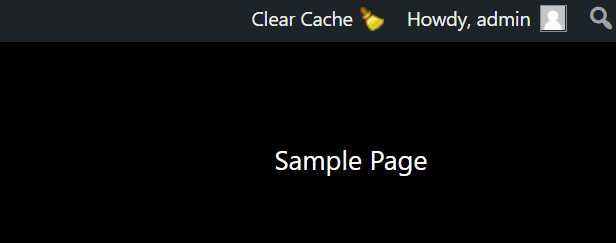
Como você pode notar, a maioria dos plugins oferece a opção de limpeza de cache no menu superior, facilitando o processo. Caso a opção não esteja visível nesse local (o que é raro), procure-a na seção de cache do respectivo plugin.
Dica profissional: evite usar mais de um plugin de cache simultaneamente. Além disso, lembre-se de limpar o cache do seu navegador caso encontre problemas.
Considerações Finais
O cache do WordPress é fundamental para melhorar o desempenho do seu site. Embora a ativação do cache seja um processo simples, lembre-se de limpá-lo sempre que realizar modificações no site.
P.S.: Embora o cache seja importante, é fundamental que você, como proprietário do site, consiga visualizar a versão mais recente para verificar se as alterações foram implementadas corretamente. Nesse caso, este guia sobre ‘como desativar o cache no navegador web’ pode ser bastante útil.